Scansionare documenti con App Note su iPhone e iPad
Reading Time: 2 minutesLa scansione dei documenti è un ottimo modo per eliminare la dipendenza dalla carta e migliorare la ricerca dei documenti importanti. L’applicazione Note su iPhone e iPad è perfettamente adatta a questo compito e l’avete già sul vostro dispositivo. Con questa guida vi spiegheremo come scansionare documenti con App Note su iPhone e iPad.
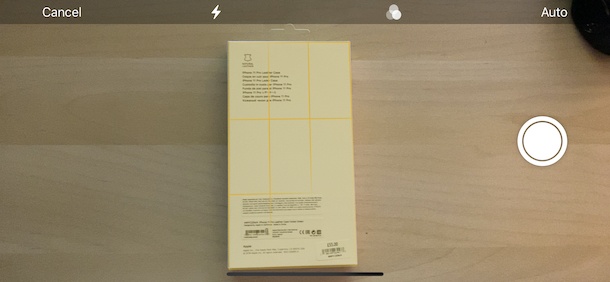
Anche se forse usate l’app Note per controllare la vostra lista della spesa o per prendere appunti durante le riunioni, probabilmente non la state usando per scansionare e salvare i documenti. Questo è un vero peccato perché vuol dire che non la state usando al pieno del suo potenziale. Se a questo aggiungiamo la piena integrazione con iCloud (compreso il piano base) capite bene che può rivelarsi la vostra compagna perfetta in ambito di produttività.
Come scansionare i documenti nell’app Note su iPhone e iPad
- Se non l’avete ancora fatto, aprite l’app Note, quindi create una nuova nota o apritene una già esistente
- Toccate l’icona della fotocamera nella barra degli strumenti
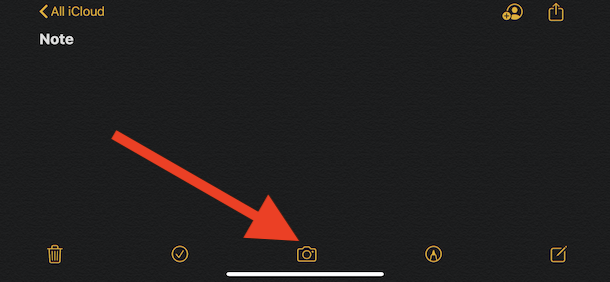
- Premete ora il pulsante “Scansione documenti”.
- Posizionare il documento nel mirino della fotocamera. L’applicazione scatterà automaticamente una foto quando sarà pronta. Se si desidera avviare la scansione manualmente, eseguite un tap sul pulsante per scattare la foto. Sarà quindi possibile regolare manualmente anche i bordi del documento
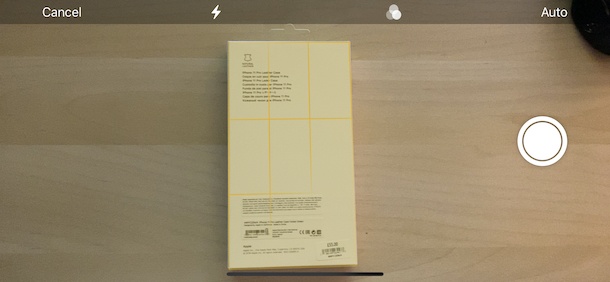
- Se avete bisogno di scansionare altre pagine, ripetete il processo. In caso contrario, toccare il pulsante “Salva”
- Avete appena scansionato con successo un documento e lo avete salvato in una nota nell’app Note
Supponendo di aver scansionato qualcosa nelle Note memorizzate su iCloud, i documenti scansionati si sincronizzeranno con gli altri dispositivi che condividono lo stesso Apple ID e lo stesso account iCloud, sia che si tratti di Mac, iPhone o iPad.
La scansione dei documenti nell’app Note con un iPhone o iPad è essenzialmente la stessa indipendentemente dal dispositivo che si usa. Ovviamente migliore sarà la fotocamera del dispositivo, migliore sarà la scansione.
Questa particolare funzione è stata resa disponibile per gli utenti dell’app Note su iPhone e iPad. Ogni volta che si esegue un nuovo aggiornamento del sistema operativo non dovrete temere di perdere le note perché, grazie ad iCloud, avrete le note sincronizzate non solo nel vostro account ma anche su tutti i vostri dispositivi.
Ora che sapete come scansionare i documenti con App Note, ne farete un uso maggiore? Fatecelo sapere nei commenti.
[Via]

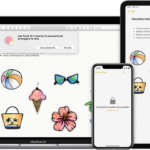


ciao grazie per la spiegazione, avrei un’altra domanda: come faccio a diminuire la qualità della scansione fatta con apple note?
Ciao!
guarda, onestamente so che è possibile magari applicare qualche filtro, ma diminuire volontariamente la qualità della scansione non credo sia possibile direttamente dall’applicazione Note